Problemen met het Azure Migrate-apparaat vaststellen en oplossen
De functie Diagnose en oplossing op azure Migrate-apparaat helpt gebruikers bij het identificeren en beoordelen van problemen met de configuratie van het apparaat die het starten van detectie of problemen met een lopende migratiebewerking zoals detectie, evaluatie en/of replicatie (in geval van VMware-apparaat) van het apparaat kunnen blokkeren.
U kunt diagnose uitvoeren en op elk gewenst moment oplossen vanuit configuration manager van het apparaat om een diagnostisch rapport te genereren. Het rapport bevat informatie over de uitgevoerde controles, hun status, de geïdentificeerde problemen en aanbevelingsstappen om de problemen op te lossen.
Belangrijk
Diagnose- en oplossingsmogelijkheid is momenteel beschikbaar als preview-versie voor Azure Migrate-apparaten. Deze preview wordt gedekt door de klantondersteuning en kan worden gebruikt voor productieworkloads. Zie Aanvullende gebruiksvoorwaarden voor Microsoft Azure-previews voor meer informatie.
Diagnostische controles
Diagnose en oplossing voert enkele prevalidaties uit om te zien of de vereiste configuratiebestanden niet ontbreken of worden geblokkeerd door een antivirussoftware op het apparaat en voert vervolgens de volgende controles uit:
| Categorie | Diagnostische controle | Beschrijving |
|---|---|---|
| Controles van vereisten | Connectiviteitscontroles | Controleert of het apparaat rechtstreeks of via een proxy verbinding heeft met Azure. |
| Tijdsynchronisatiecontrole | Controleert of de tijd van de apparaatserver is gesynchroniseerd met de netwerktijd. | |
| Controle voor automatisch bijwerken | Controleert of AutoUpdate is ingeschakeld en of alle agents die op het apparaat worden uitgevoerd, up-to-date zijn. | |
| VDDK-controle | Controleert of de vereiste VDDK-bestanden worden gedownload en gekopieerd op de vereiste locatie op de apparaatserver. | |
| Servicestatus controles | Operationele status | Controleert of de agents op het apparaat de status Actief hebben. Zo niet, dan wordt het apparaat automatisch opnieuw opgestart door de agents opnieuw op te starten. |
| Connectiviteit van service-eindpunt | Controleert of de agents rechtstreeks of via proxy kunnen communiceren met hun respectieve services in Azure. | |
| Azure-specifieke controles | Beschikbaarheid van Microsoft Entra-apps* | Controleert of de Microsoft Entra-app die is gemaakt tijdens de registratie van het apparaat beschikbaar is en toegankelijk is vanaf het apparaat. |
| Project beschikbaarheid migreren* | Controleert of het migratieproject waarnaar het apparaat is geregistreerd nog steeds bestaat en toegankelijk is vanaf het apparaat. | |
| Beschikbaarheid van essentiële resources* | Controleert of de resources migreren die zijn gemaakt tijdens de registratie van het apparaat nog steeds bestaan en toegankelijk zijn vanaf het apparaat. | |
| Apparaatspecifieke controles | Beschikbaarheid van Key Vault-certificaten* | Controleert of het certificaat dat tijdens de registratie van het apparaat is gedownload uit Key Vault nog steeds beschikbaar is op de apparaatserver. Als dat niet het probleem is, wordt het apparaat automatisch opnieuw gedownload door het certificaat opnieuw te downloaden, mits de Key Vault beschikbaar en toegankelijk is. |
| Beschikbaarheid van referentiearchief | Controleert of de resources voor het referentiearchief op de apparaatserver niet worden verplaatst/verwijderd/bewerkt. | |
| Replicatieapparaat/Onderdelen van Azure Site Recovery | Controleert of dezelfde server ook wordt gebruikt om onderdelen van het Azure Site Recovery-/replicatieapparaat te installeren. Installatie van zowel Azure Migrate als replicatieapparaat (voor migratie op basis van agents) op dezelfde server wordt niet ondersteund. | |
| Beschikbaarheid van besturingssysteemlicenties | Controleert of de evaluatielicentie op de apparaatserver die is gemaakt op basis van OVA/VHD nog steeds geldig is. De evaluatielicentie voor Windows Server 2022 is 180 dagen geldig. | |
| CPU- en geheugengebruik | Controleert de CPU en het geheugen dat wordt gebruikt door de migrate-agents op de apparaatserver. |
* alleen gecontroleerd en gerapporteerd als het apparaat al is geregistreerd. Deze controles worden uitgevoerd in de context van de huidige Azure-gebruiker die is aangemeld bij het apparaat.
Diagnostische controles uitvoeren
Als u problemen krijgt met het apparaat tijdens de configuratie of problemen ondervindt met de lopende migratiebewerkingen, zoals detectie, evaluatie en/of replicatie (voor VMware-apparaat) in de portal, kunt u naar het configuratiebeheer van het apparaat gaan en diagnostische gegevens uitvoeren.
Notitie
Op dit moment kunnen diagnoses en oplossingen worden uitgevoerd met betrekking tot apparaatconnectiviteit met Azure, beschikbaarheid van vereiste resources op de apparaatserver en/of Azure. De connectiviteits- of detectieproblemen met de bronomgeving, zoals vCenter Server/ESXi-hosts/Hyper-V-hosts/VM's/fysieke servers, vallen momenteel niet onder Diagnose en oplossing.
Selecteer Diagnose uitvoeren en oplossen op het lint boven aan configuration manager.
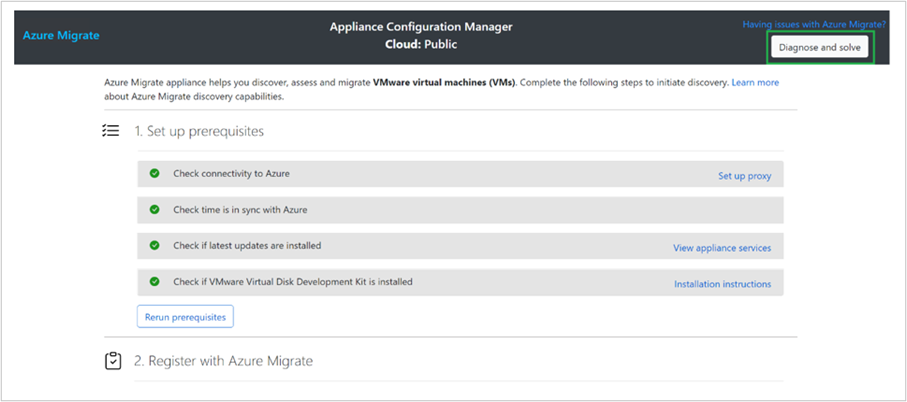
Nadat u Diagnose hebt geselecteerd en opgelost, wordt het apparaat automatisch gestart met het uitvoeren van de diagnostische controles. Dit kan ongeveer 5 minuten duren. Als u de controles eerder hebt uitgevoerd, ziet u de tijdstempel van het laatste diagnostische rapport.
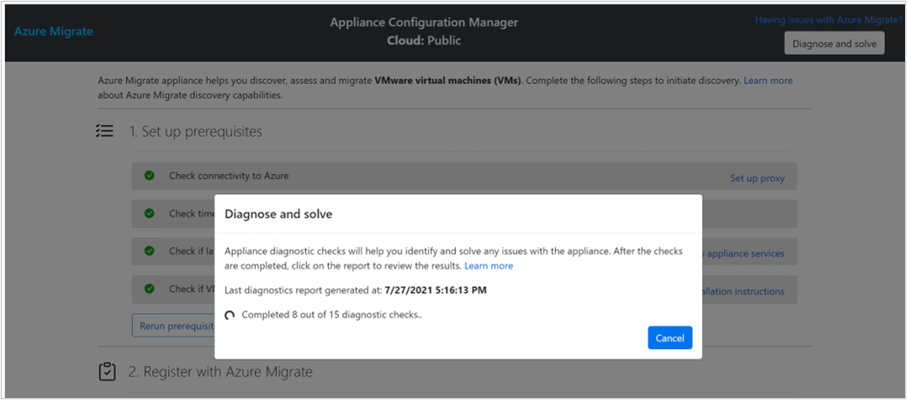
Zodra diagnostische controles zijn voltooid, kunt u het rapport weergeven op een ander tabblad waar u het kunt opslaan in een PDF-indeling of u kunt naar deze locatie gaan: C:\Users\Public\Desktop\DiagnosticsReport op de apparaatserver waar het rapport automatisch wordt opgeslagen in een HTML-indeling.
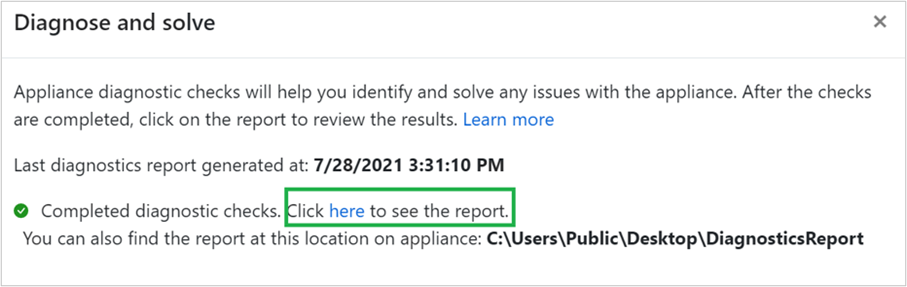
Het rapport bevat informatie over de uitgevoerde controles, hun status, de geïdentificeerde problemen en aanbevelingsstappen om de problemen op te lossen.
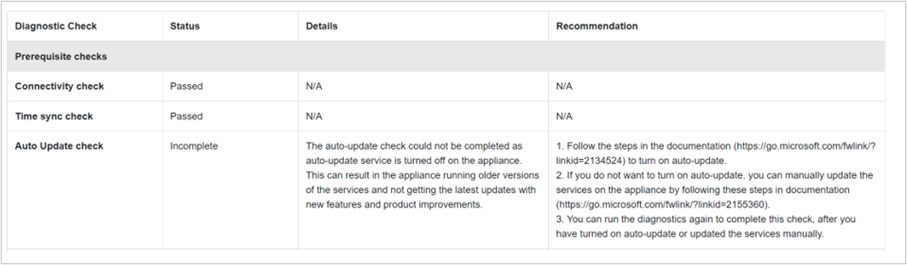
U kunt de herstelstappen in het rapport volgen om een probleem op te lossen. Als u het probleem niet kunt oplossen, is het raadzaam het diagnostische rapport bij te voegen tijdens het maken van een Microsoft-ondersteuningsaanvraag, zodat de oplossing sneller kan worden opgelost.
Volgende stappen
Als u problemen krijgt die niet worden behandeld onder Diagnose en oplossing, kunt u het Azure Migrate-apparaat oplossen om de herstelstappen te vinden.